我們在處理 Word 文檔的時候,裡面會包含很多圖片。 我們能否一鍵刪除這些 Word 文檔中的圖片呢? 這樣的話我們可以保持我們的 Word 文檔是沒有圖片的。 如果能夠批量刪除 Word 中的圖片的話,為我們減少了很多 Word 文檔處理的工作量。
我們每天都在處理很多 Word 文件,有時候老闆讓我們將所有的 Word 文件裡面的所有圖片都刪除掉,但是我們不可能手工一個一個的去刪除這些 Word 文檔中的圖片。 因為如果 Word 文件太多了,那麼我們手工刪除這些圖片的工作量就會變得很大,並且很枯燥,沒有意義。
所幸的是現在有一種方法,能夠批量刪除 Word 文檔中的所有圖片,對於我們經常要刪除文檔圖片的工作來說的話非常簡單。
如果我們使用了這個方法去批量刪除 Word 文檔中的圖片,那麼我們就比之前的工作效率會有很明顯的提高,我們不用再手工的一張一張地去刪除圖片。 要想知道如何去批量刪除 Word 文檔中的圖片,那麼一定要仔細看一下這篇文章,這裡給大家詳細介紹了批量刪除 Word 文檔中圖片的方法。
對了,這裡不僅可以批量刪除圖片,還可以批量刪除 Word 文檔中的超連結,還可以批量刪除 Word 文檔中的頁眉頁腳。 所以說如果我們學會了使用這個刪除 Word 中內容的方法,那麼我們的效率肯定是成千上萬倍率地提升了。
首先打開「我的ABC軟體工具箱」,然後進入到刪除 Word 中的指定內容的功能,如下圖:
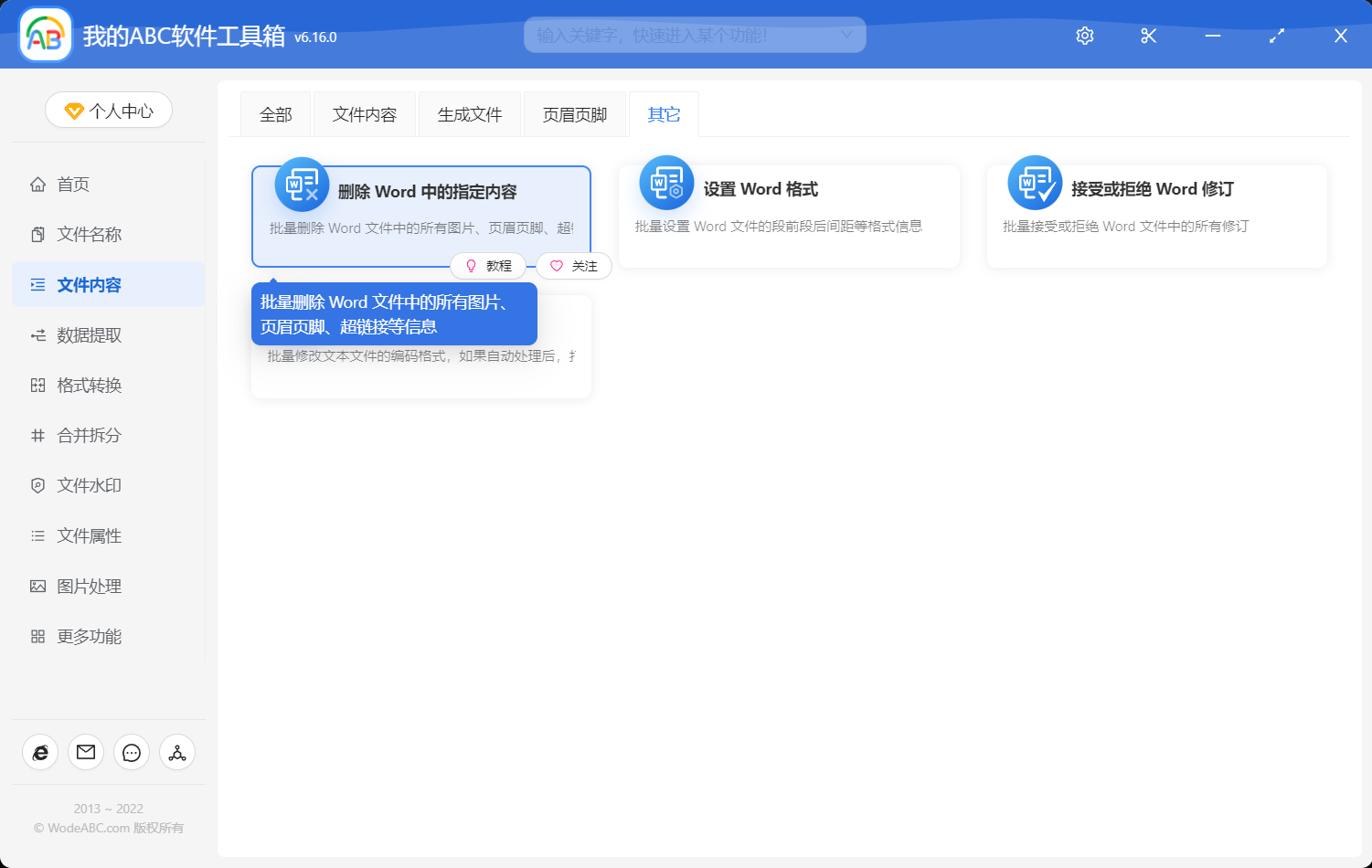
這裡我們選擇需要刪除的包含圖片的 Word 文檔,比如我們有 1 萬個 Word 文檔,這 裡就添加 1 萬個就可以了:
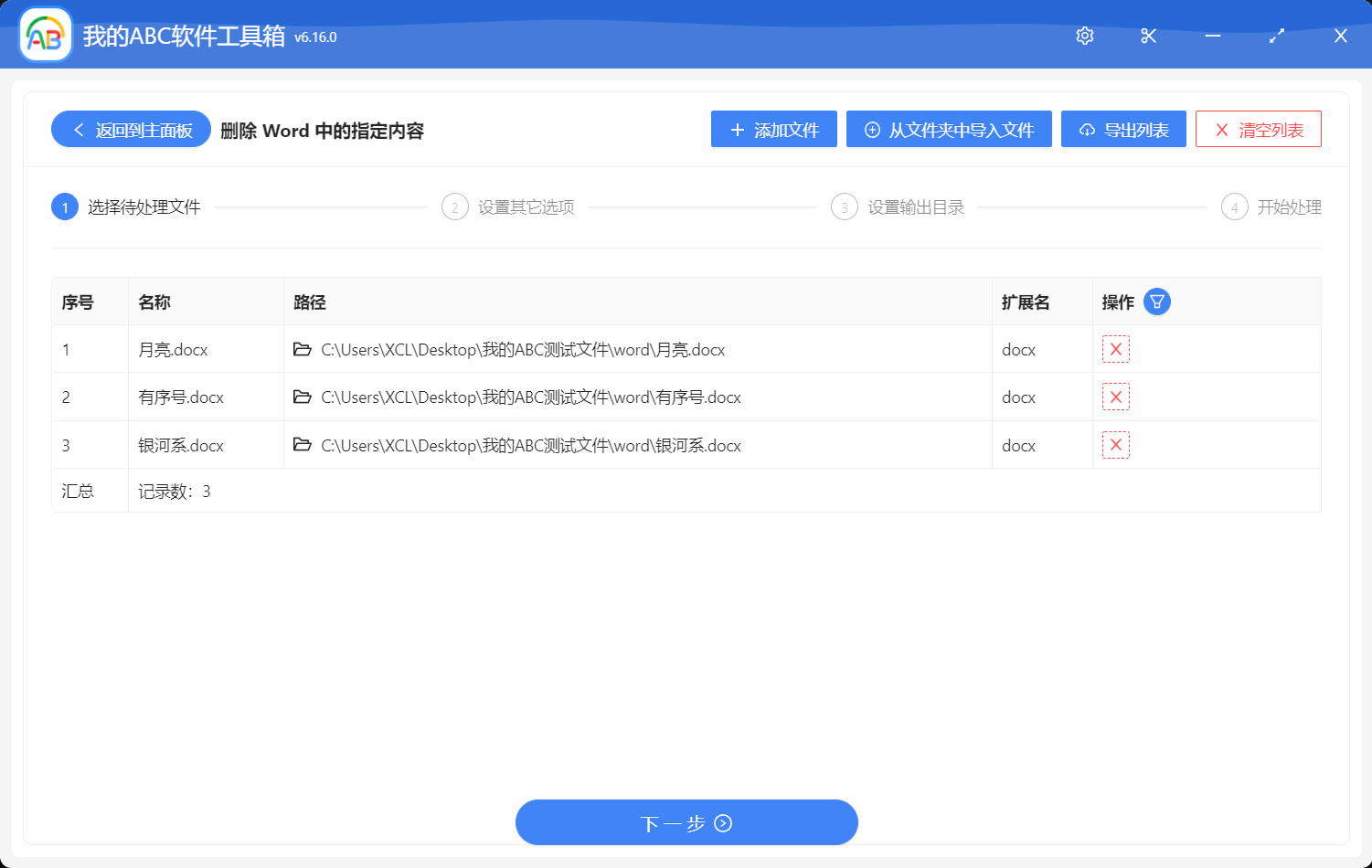
接下來我們選擇需要批量刪除 Word 文檔中的圖片,我們還可以勾選其他信息,這裡給大家講的就是批量刪除 Word 文檔中的圖片:
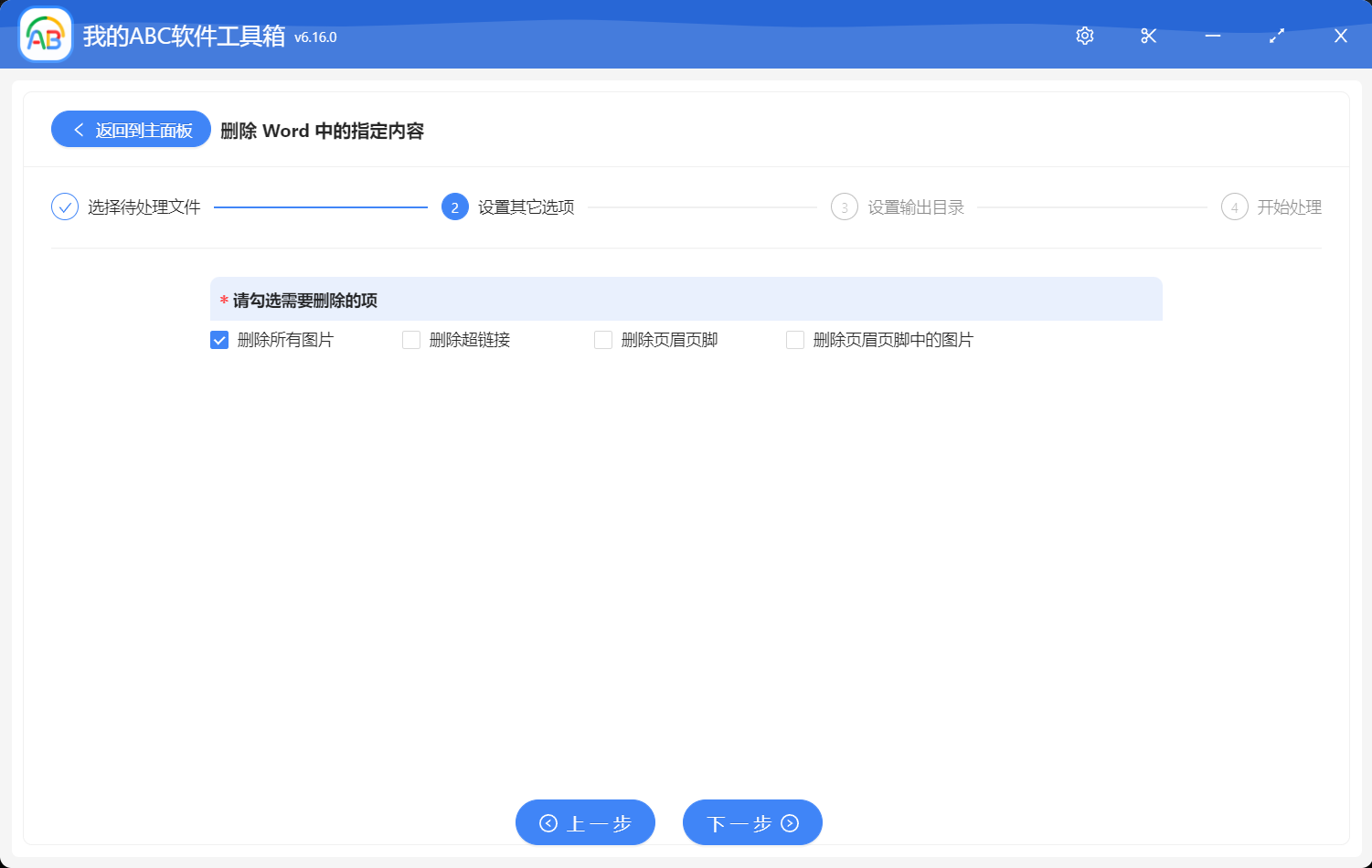
接下來我們直接單擊下一步,然後軟件就可以幫我們批量的刪除 Word 文檔中的圖片了,是不是很簡單呢? 有了這個批量刪除文檔中圖片的方法,我們就可以早點下班,不用再加班了。